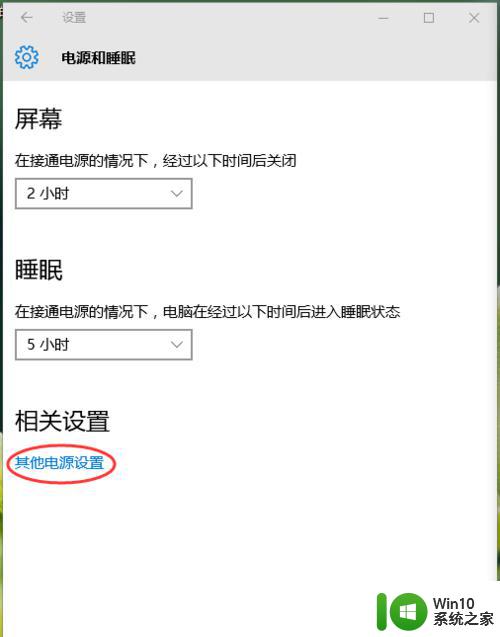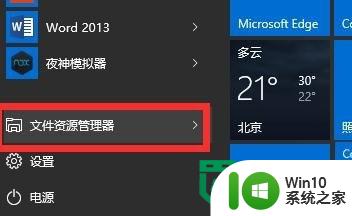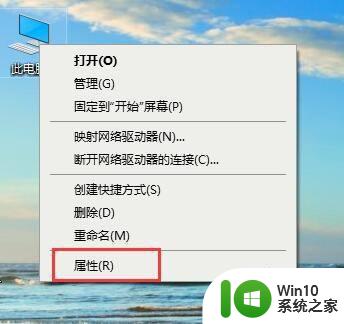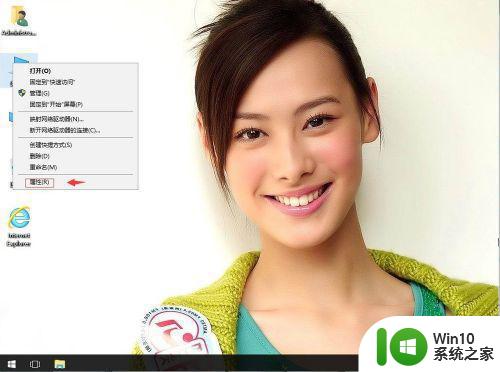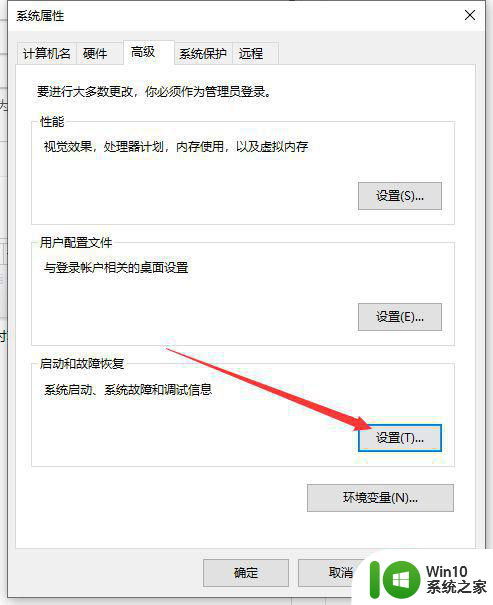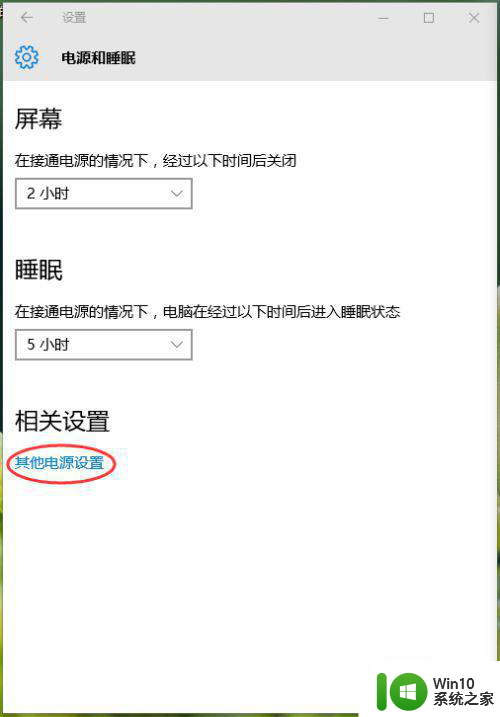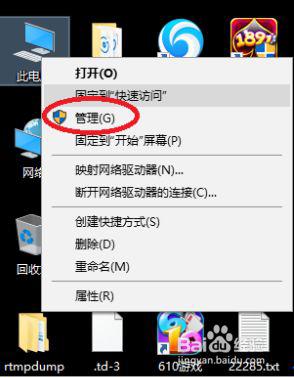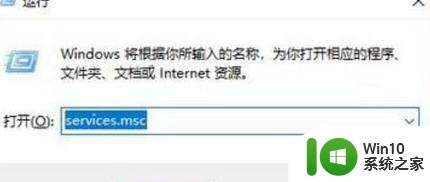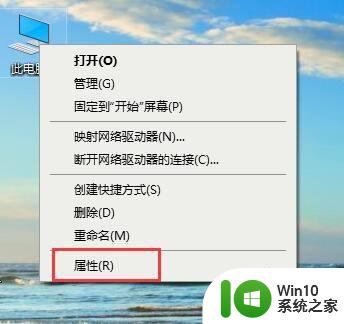win10关机了又自动重启怎么办 win10关机后自动重启的原因和解决方法
更新时间:2023-07-21 17:54:05作者:xiaoliu
win10关机了又自动重启怎么办,当我们使用Win10电脑时,有时会遇到一个非常令人困扰的问题,那就是关机了却又自动重启,这个问题可能会让我们感到沮丧,因为关机应该是一个完全结束电脑运行的过程。不要担心这个问题有原因也有解决方法。在本文中我们将探讨Win10关机后自动重启的原因,并提供一些有效的解决方法,帮助您解决这个烦恼。
方法一、
1、右键点击桌面上的“此电脑”,选择属性,在高级选项卡下,点击“启动和故障恢复”下的设置按钮。
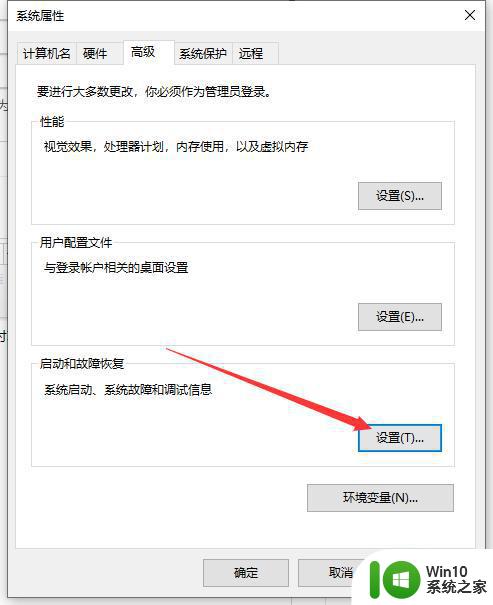
2、取消勾选 系统失败 下的“自动重新启动”,确定。
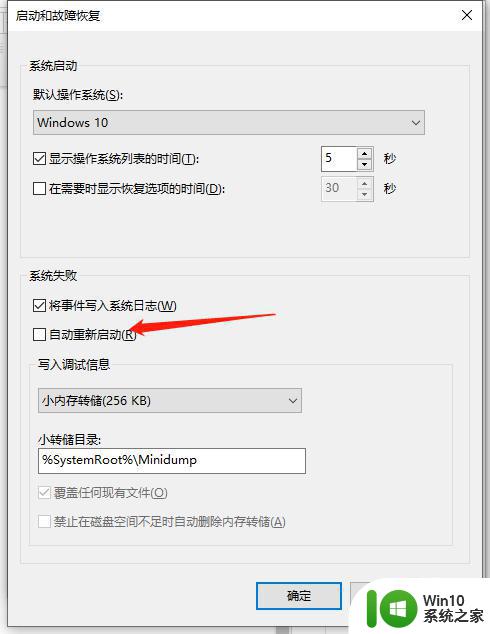
方法二、
1、在Windows系统中关闭键盘、鼠标、网卡的唤醒功能。在开始菜单中搜索“设备管理器”打开,或右键点击“此电脑”,选择“管理”,找到设备管理器。
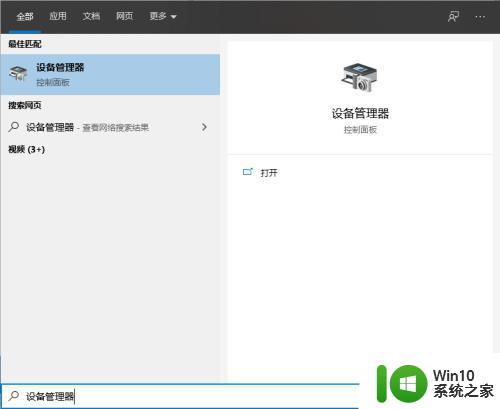
2.找到键盘、鼠标、网络适配器下使用的设备,右键点击选择属性。切换到电源管理选项卡,取消勾选“允许此设备唤醒计算机”,确定。
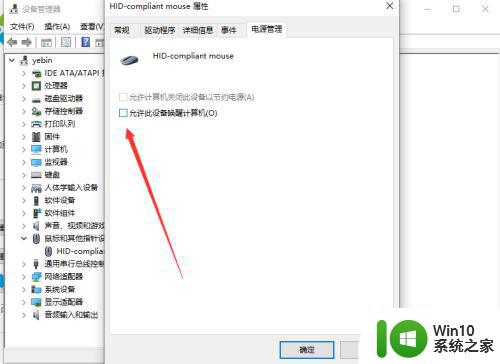
以上是关于Windows 10自动重启的解决方案,如果您遇到了同样的问题,可以按照本文提供的方法进行解决。